Курс 3
Семестр 6
Утверждено на заседании кафедры ИКСП
Протокол № _1_ от 31 августа 2016
Зав. кафедрой ИКСП Сытник А.А.
______________
Рекомендовано к использованию
И размещено в ИОС
Саратов, 2016
Содержание
Практическое занятие №2.1. 7
Тема: Оформление документа в электронной таблице. 7
Задание 1. 7
Задание 2. 9
Практическое занятие №2.2. 11
Тема: Использование простых формул. 11
Задание 1. 12
Задание 2. 13
Задание 3. 15
Практическое занятие №2.3. 16
Тема: Работа с мастером диаграмм. 16
Задание 1. 16
Задание 2. 18
Задание 3. 18
Задание 4. 20
Практическое занятие №3.1. 20
Тема: Адресация в Excel 20
Задание 1. 21
Практическое занятие № 3.2. 23
Тема: Работа с логическими функциями. Обработка таблиц-списков. Подведение итогов. Консолидация данных. 23
Список использованных источников. 28
Введение
Данные практические работы для студентов по дисциплине «Информационные технологии» в шестом семестре на третьем курсе нацелены на освоение компетенции:
ОПК -9 – способность решать стандартные задачи профессиональной деятельности на основе информационной и библиографической культуры с применением информационно-коммуникационных технологий и с учетом основных требований информационной безопасности, а именно применять технологии решения типовых информационных и вычислительных задач с помощью табличного процессора Microsoft Excel 2007.
| Ступени уровней освоения компетенции | Отличительные признаки |
| Пороговый (удовлетворительный) | Знает: · значение информации в развитии современного общества. Понятие государственной и коммерческой тайны. Основные требования к информационной безопасности, основы работы с поиском технической и профессиональной информации в собственных электронных каталогах СТГУ · основы работы в программах MS WORD 2007, MS Excel 2007, PowerPoint 2007, MS Access 2007; · форматы публикации данных; · Позиционные системы счисления. Представление информации в ЭВМ. Основные законы алгебры логики. Представление функций алгебры логики. · Эволюцию развития ЭВМ. Классификацию ЭВМ. Классическую архитектуру ЭВМ. Структуру ПК. Классификацию программного обеспечения Умеет: · использовать, создавать, получать готовый продукт в офисном пакете приложений Microsoft Office 2007 (MS WORD, MS Excel, PowerPoint 2007, MS Access 2007). · записывать числа в различных системах счисления; определять значения формул алгебры логики; переводить числовые данные из одного формата в другой. · работать в MS Internet Explorer Владеет: · терминологией и основными понятиями работы в офисном пакете приложений Microsoft Office 2007 (MS WORD, MS Excel, PowerPoint 2007, MS Access 2007); · навыками создания и работы в офисном пакете приложений Microsoft Office 2007 (MS WORD, MS Excel, PowerPoint 2007, MS Access 2007). на основе стандартных заданий. · основными принципами и навыками работы в Internet, отправкой и получением сообщения электронной почты. · практическими навыками поиска технической и профессиональной информации в электронных библиотечных фондах; · методами перевода чисел из одной системы счисления в другую; · функциями приложения «Калькулятор» перевода данных из одного формата в другой. |
| Продвинутый (хорошо) | Знает: · технологии создания текстовой документации с помощью текстового процессора Microsoft Word 2007; · технологии решения типовых информационных и вычислительных задач с помощью табличного процессора Microsoft Excel 2007; · технологии подготовки презентационных фильмов (презентаций) с помощью презентационного процессора Microsoft PowerPoint 2007; · технологией создания БД в СУБД MS Access 2007 · сетевые технологии обработки информации; · Понятие информации. Качество информации. Виды и формы представления информации в информационных системах. Системы счисления. Представление числовой, символьной и графической информации в ЭВМ. Логические основы ЭВМ. Общие принципы функциональной и структурной организации ЭВМ. Организацию ввода-вывода информации. Характеристики основных устройств ПК. Хранение информации. Программное обеспечение ЭВМ: системное, программное и системы программирования; · типы компьютерных вирусов. Умеет: · использовать инструментарий офисного пакета приложений Microsoft Office 2007 (MS WORD, MS Excel, PowerPoint 2007, MS Access 2007); · включать в PowerPoint 2007 мультимедийные элементы; · анализировать сложность решения поставленных задач, и находить пути упрощения и оптимизации алгоритмов решения; · работать в поисковых системах, каталогах Интернет-ресурсов; · измерять количество информация и энтропии; переводить числа между различными системами счисления; округлять числа с плавающей запятой. Владеет: · поиском информации «по ключевым словам» в электронной библиотеки технического вуза СГТУ, ЭБС IPRBoors; · поиском информации «по ключевым словам» в поисковых системах, каталогах Интернет-ресурсов; · методами и средствами создания продуктов в офисном пакете приложений Microsoft Office 2007 (MS WORD, MS Excel, PowerPoint 2007, MS Access 2007); · основами работы с текстовыми, числовыми, видео, звуковыми, графическими данными. |
| Высокий (отлично) | Знает: сущность и значение информации в развитии современного общества. методы защиты от компьютерных вирусов, средства антивирусной защиты, защиты информации в Интернете, понятие о несимметричном шифровании информации, принцип достаточности защиты, понятие об электронной подписи, понятие об электронных сертификатах; на высоком пользовательском уровне основные информационно-коммуникационные технологии и их возможности. Основы теории информации (количество и качество информации). Общие принципы функциональной и структурной организации ЭВМ. Характеристики основных устройств ПК: Хранение информации и контроль правильности работы запоминающих устройств. Программное обеспечение, в том числе основные возможности операционной системы Windows 7, понятие файловой системы; классификацию прикладного программного обеспечения, классификацию систем программирования. Умеет: · определять комплекс задач, необходимых для решения, и формулировать требования к создаваемым продуктам; · устанавливать и работать в разных браузерах, работать и использовать службы Internet (e-mail, Usenet, WWW, ICQ, IRC); · ставить и решать прикладные задачи с использованием современных технологий. Владеет: · основополагающими терминами и понятиями; · навыками систематизировать, последовательно и логически связать представленную информацию; · навыками проведения анализа проблемы с привлечением дополнительной литературы; · комплексным использованием информационных технологий; · технологией создания баз данных с помощью системы управления базой данных Microsoft Access 2007; · эффективным поиском в поисковых машинах и каталогах, сохранять информацию о полезных Web- страницах в папке «Избранное», механизмом загрузки файлов из архива FTP, созданием учетной записи электронной почты, навыками работы в собственных электронных ресурсах библиотеки СГТУ. А также электронными ресурсами удаленного доступа (научная электронная библиотека Elibrary.ru, электронные журналы, выписываемые СГТУ, ВИНИТИ, база данных ИНИОН). |
Практическое занятие №2.1
Тема: Оформление документа в электронной таблице
Цель работы — овладение практическими навыками создания сложных документов в электронной таблице MS Excel.
Рекомендуется изучить:
· Форматирование листов
· Использование форматов
· Форматирование ячеек по заданным условиям
Задание 1
Создание сложных документов
Создать документ (рис. 1.1). Документ должен быть оформлен шрифтом Times New Roman, размер шрифта 14 пт., Слова «ВСЕГО», «МНЖ», «ЭУМ», «УПП», «СКС» набираются заглавными буквами. Заголовок «Общее число студентов 1 курса д_о» имеет размер шрифта 15 пт., цвет букв – светло – желтый. Ячейки заливается темно-бирюзовым цветом.
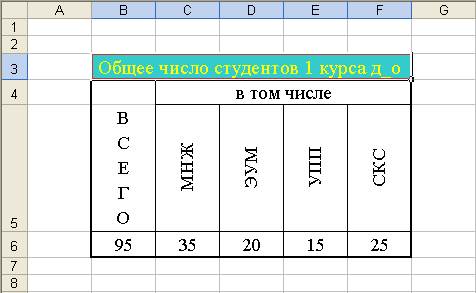
Рис. 1.1. Общий вид документа для задания 1
Порядок выполнения:
1. Переименуйте ярлык «Лист1» в «Задание 1_1»
2. Вводим тексты и числа в следующие ячейки:
· В3 - «Общее число студентов 1 курса д_о»
· С4 – «в том числе»
· В5 – «ВСЕГО»
· С5 – «МНЖ»; D5 – «ЭУМ»; E5 – «УПП»; F5 – «СКС»
· C6 – «35»; D6 – «20»; E6 – «15»; F6 – «25»
3. Выделяем диапазон ячеек B3:F3 и нажимаем кнопку  в панели инструментов «Форматирование». Аналогичным образом работаем с диапазоном ячеек C4:F4.
в панели инструментов «Форматирование». Аналогичным образом работаем с диапазоном ячеек C4:F4.
4. Активизируем ячейку B5 и выполняем команду «Формат →Ячейки →Выравнивание». В открывшемся диалоговом окне «Формат ячеек» находим область «Ориентация» и щелкаем мышью на вертикальную надпись «Текст» (рис. 1.2).
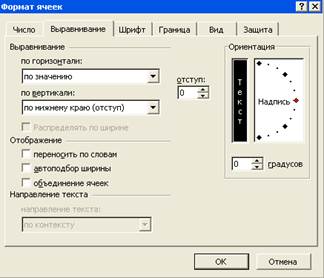
Рис. 1.2. Настройка выравнивания
5. Выделяем диапазон ячеек С5:F5, вызываем тоже диалоговое окно, как в п.3 и в группе элементов «Ориентация» захватываем мышкой слово «Надпись» и поворачиваем на 900 против часовой стрелки.
6. Создайте обрамление таблицы. Для этого выделите нужные диапазоны ячеек и вызовите вспомогательную панель с вариантами обрамления (рис. 1.3).

Рис. 1.3. Варианты обрамления
Для нашей задачи используйте кнопки «Все границы», «Внешние границы», «Толстая внешняя граница»
7. Активизируйте ячейку В6, нажмите на кнопку «Автосумма» панели инструментов «Стандартная» (Рис. 1.4.) и заполните аргумент функции диапазоном C6:F6.



|
Рис. 1.4. Кнопка «Автосумма» панели «Стандартная»
8. Щелкните мышкой на тексте «Общее число студентов 1 курса д_о» и измените цвет текста на светло – желтый, а цвет ячеек на темно-бирюзовый.
Задание 2
Практическое занятие №2.2
Задание 1
Задание 2
Ввод формул. Использование математических
и статистических функций
Задание 3
Условие задания. Используя предыдущий материал выполнить задание из табл. 1. Вариант взять по последней цифре зачетной книжке. Задание выполнить на листе «Лист5», переименовав его в «Задание 2_3».
Таблица 1
Варианты заданий
| № варианта | Функция Y(x)= | Интервал x | Шаг x | Что определить | Диапазон аргумента |
| 0 | 
| [0,3;1,5] | 0,3 | Min | A2:B5 |
| 1 | 
| [1,0;2,6] | 0,4 | Max | A3:B4 |
| 2 | 
| [-2;3] | 1 | Среднее значение | A2:B5 |
| 3 | 
| [-2;2] | 0,5 | Число | A2:B5 |
| 4 | 
| [-1;0,2] | 0,05 | Max | A4:B10 |
| 5 | 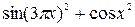
| [-2;-0,4] | 0,2 | Среднее значение | A3:B7 |
| 6 | 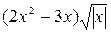
| [-0,5;2] | 0,5 | Min | A2:B5 |
| 7 | 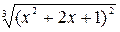
| [-0,4;2] | 0,4 | Число | A3:B6 |
| 8 | 
| [-0,18;0,2] | 0,02 | Среднее значение | A5:B12 |
| 9 | 
| [-1;0,8] | 0,2 | Max | A3:B8 |
Практическое занятие №2.3
Задание 1
Построение графика функции.
Условие. Построить график функции 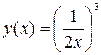 на отрезке [1;15] c шагом 0,25. (Готовое задание на рис. 3.3)
на отрезке [1;15] c шагом 0,25. (Готовое задание на рис. 3.3)
Порядок выполнения:
1. Переименуйте ярлычок «Лист6» в «Задание 3_1».
2. В ячейки A1 и B1 введите название столбцов данных «x» и «Y(x)» соответственно.
3. В столбце A создадим арифметическую прогрессию от 1 до 15 с шагом 0,25.
4. В ячейку B2 введем формулу «=(1/(2*A2))^3». С помощью маркера автозаполнения заполним ячейки с B3 по B58.
5. Выделим диапазон ячеек B1:B58 и вызовем «Мастер диаграмм».
6. На первом шаге выберем тип диаграммы «График» (рис. 3.1.).
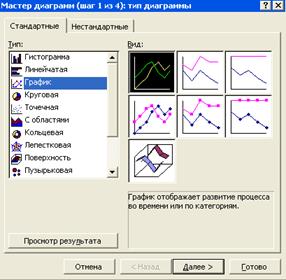
Рис. 3.1. Шаг 1. Тип диаграммы «График»
7. На втором шаге появятся две вкладки: «Диапазон данных» и «Ряд». Проверить на вкладке «Диапазон данных» в строке «Диапазон» правильность выбранных данных (B1:B58). Перейдите на вкладку «Ряд» и заполните данные в соответствии с рис. 3.2.

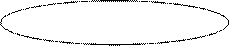
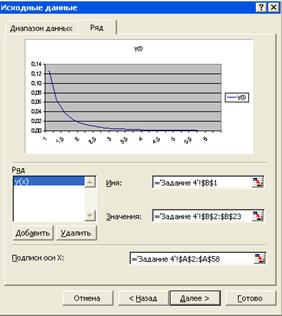
Рис. 3.2. Заполнение вкладки «Ряд»
8. На третьем шаге в поле «Название диаграммы» вводим текст «График функции y(x)».
9. На четвертом шаге помещаем диаграмму на имеющейся лист. Нажать кнопку «Готово».
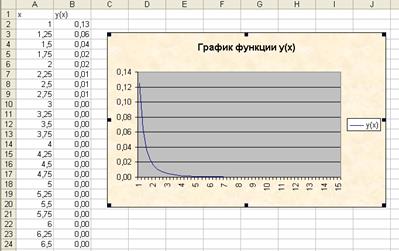
Рис. 3.3. Фрагмент готового задания
10. Добавим цветное оформление. Хлопнуть правой кнопкой по построенной диаграмме, и в контекстном меню выбрать команду «Формат области диаграммы». В открывшемся диалоговом окне выбрать кнопку «Способы заливки» и создать градиент (рис. 3.3).
Задание 2
Условие задания. Вернуться на лист «Задание 2_3», и построить график для имеющейся на этом листе функции.
Задание 3
Вариант А.
Условие задания. Построить графики функций:
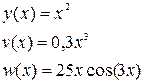
в одной системе координат. Переменная x изменяется в диапазоне от -10 до 10 с шагом 0,25. (Готовое задание на рис. 3.4.)
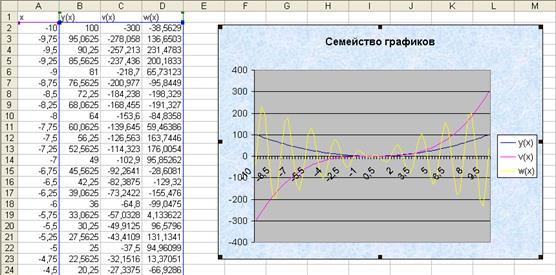
Рис. 3.4. Фрагмент готового задания
Порядок выполнения:
1. Переименуйте ярлычок «Лист7» в «Задание 3_3».
2. В ячейки A1, B1, C1, и D1 введите название столбцов данных «x», «Y(x)», «V(x)» и «W(x)» соответственно.
3. В столбце A создайте арифметическую прогрессию от -10 до 10 с шагом 0,25.
4. В ячейки B2, С2, D2 введите формулы «=A2^2», «=0,3*A2^3», «=25*A2*cos(3*A2)». Выделите ячейки B2, С2, D2 и с помощью маркера автозаполнения заполните диапазон ячеек с B3 по D82.
5. Выделите диапазон ячеек B1:D82 и, вызвав «Мастер диаграмм», постройте диаграмму типа «График». Помните, что при построении диаграмма на вкладке «Ряд» необходимо ввести диапазон A2:A82.
Вариант B .
Условие задания. Построить графики функций:
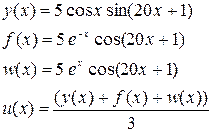
в одной системе координат. Переменная x изменяется в диапазоне от -1 до 1 с шагом 0,1. Изменить в легенде цвета линий обозначения функций, выбранные Excel по умолчанию, на красный (для y(x)), желтый (для f(x)), зеленый (для w(x)), синий жирный (для u(x)) Готовое задание на рис. 3.5.
Пояснение. Работа выполняется аналогично заданию 3 практической работы №2. Для изменения цвета обозначения линий функций в легенде необходимо выделить график нужной функции на диаграмме и нажать правую кнопку мышки. В появившемся контекстном меню выбрать команду «Формат рядов данных» (рис.3.5.). В диалоговом окне «Формат рядов данных» выбрать вкладку «Вид» и работать с областью «Линия».
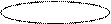
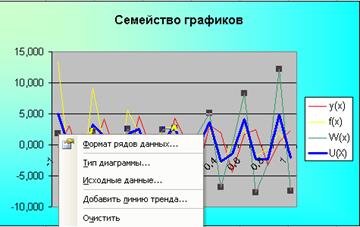
Рис. 3.5. Вызов команды «Формат рядов данных»
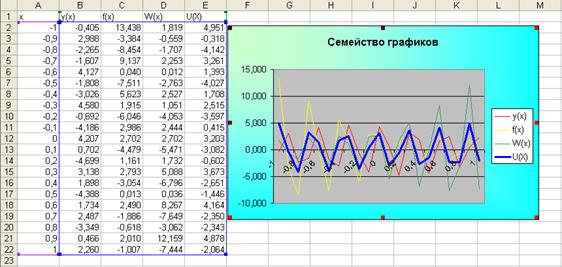
Рис. 3.6. Образец выполнения задания
Задание 4
Задание на повторение. Создайте лист «Лист8». Переименуйте ярлычок «Лист8» в «Задание 3_4».Используя полученные навыки на практических занятиях №2 и 3 построить в одной системе координат графики следующих функций:
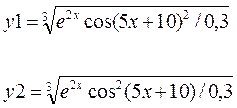
где переменная x изменяется в диапазоне от -1 до 1 с шагом 0,1.
Порядок выполнения:
Переименуйте ярлык «Лист1» в «Задание 1»
Практическое занятие №3.1
Тема: Адресация в Excel
Цель работы - овладение практическими навыками использования адресации в электронной таблице MS Excel.
Рекомендуется изучить:
· Абсолютную, относительную и смешанную адресации;
· Заголовки и имена в формулах;
· Присвоение имен ячейкам рабочей книги.
Задание 1
Создайте в Excel следующую таблицу (рис. 4.1)
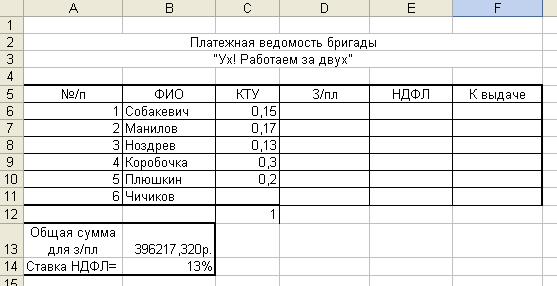
Рис. 4.1. Таблица для задания 4_1
Сумма ячеек (С6:С11) столбеца «КТУ» (коэффициент трудового участия) равна 1. Определить, используя формулу, значение «КТУ» в ячейке С11.
Столбцы «З/пл», «НДФЛ», «К выдаче» определить по формулам:
«З/пл» = «КТУ» * «Общая сумма для з/пл»
«НДФЛ» = «Ставка НДФЛ» * «З/пл»
«К выдаче» = «З/пл» - «НДФЛ»
По полученным данным построить две диаграммы:
· Гистограмму «Зарплата» (рис. 4.2.)
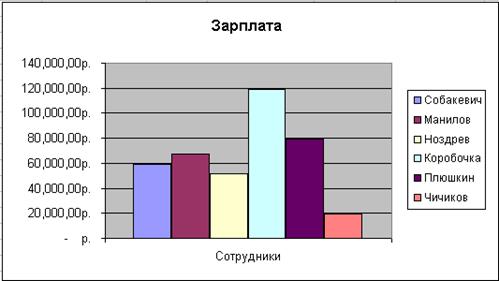
Рис. 4.2. Гистограмма «Зарплата»
· Круговую диаграмму «К выдаче» (рис. 4.3.)
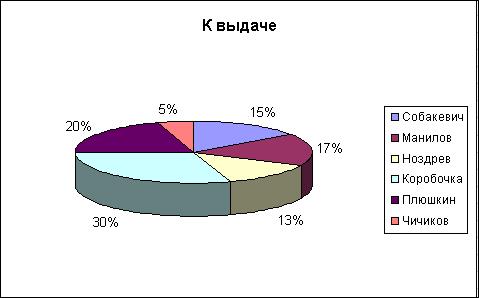
Рис. 4.3. Круговая диаграмма «К выдаче»
Порядок выполнения:
Вариант А (с использованием присваивания имен ячейкам рабочей книги)
1. Переименуйте ярлычок «Лист9» в «Задание 4_1».
2. Создайте в Excel таблицу (рис. 4.1).
3. Для упрощения просмотра и заполнения формул ячейкам B13, B14 и C12 присвойте имена соответственно «Общая сумма для з/пл», «Ставка НДФЛ» «Сумма_КТУ». Для этого необходимо выделить нужную ячейку и выполнить команду «Вставка → Имя → Присвоить».
4. Для определения значения КТУ в ячейки C11 введите формулу =Сумма_КТУ-СУММ(C6:C10). Для определения значения «З/пл» в ячейки D6 введите формулу =Общая_сумма_для_з_пл*$C6. Для определения значения «НДФЛ» в ячейки E6 введите формулу =$D6*Ставка_НДФЛ Для определения значения «К выдаче» в ячейки F6 введите формулу =$D6*Ставка_НДФЛ. Выделим ячейки D6:F6 и, используя маркер заполнения, протянем этот диапазон до ячеек D11:F11. Примечание. Для изменения адресации ячеек используется клавиша F4.
5. Выделите нужные диапазоны и постройте две диаграммы.
Вариант Б (с использованием непосредственно в формулах абсолютной и смешанной адресации). В этом варианте ячейкам не надо присваивать имена, а сразу вводить следующие формулы.
В C11 =1-СУММ(C6:C10), D6 =$B$13*$C6, E6 =$D6*$B$14,
F6 =$D6-$E6
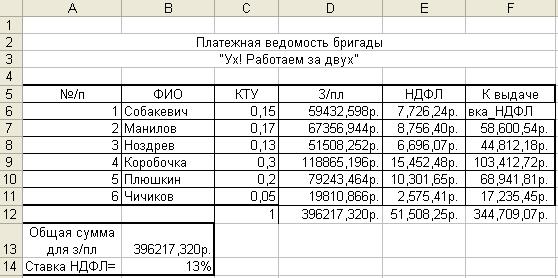
Рис. 4.4. Итоговая таблица задания 4_1.
Практическое занятие № 3.2
Тема: Работа с логическими функциями. Обработка таблиц-списков.
Подведение итогов. Консолидация данных.
Цель работы - овладение практическими навыками использования логических функций, работы с таблицами-списками, средств подведения итогов и консолидации данных в электронной таблице MS Excel.
Рекомендуется изучить:
· Логические функции ЕСЛИ, И, ИЛИ, НЕ;
· Средства консолидации данных и подведения итогов;
- Сортировку и фильтрацию данных
Порядок выполнения:
Задание 1.
Построить график функции, используя функцию если
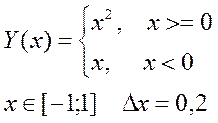
Результат выполнения задания показан на рис. 5.1
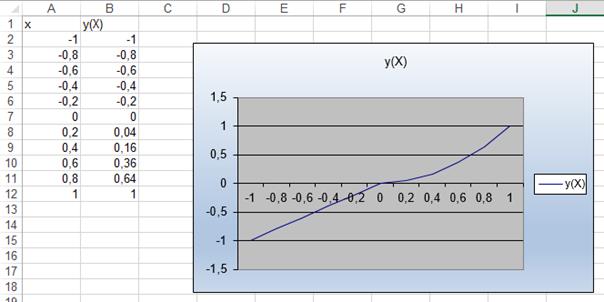
Рис. 5.1 Образец выполненного задания 1
Задание 2
Построить график функции, используя функции «если» и «И».
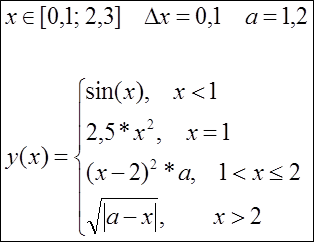 |
Результат выполнения задания показан на рис. 5.2
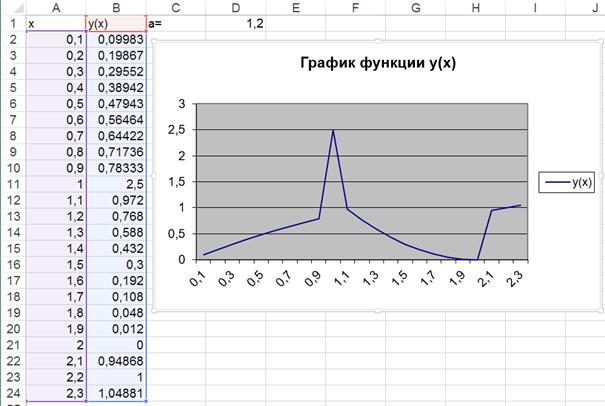
Рис. 5.2 Образец выполненного задания 2
Задание 3
Обработка таблицы-списков
Создайте таблицу, представленную на рис. 5.3
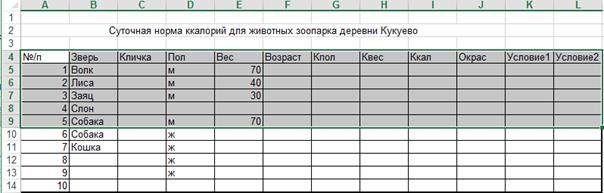
Рис.5.3 Образец таблицы-списка для задания 3
Колонки в таблице «Зверь», «Кличка», «Пол», «Вес», «Возраст» заполняются самостоятельно.
Колонки с 7 по 12 заполняются по формулам (рис. 5.4)
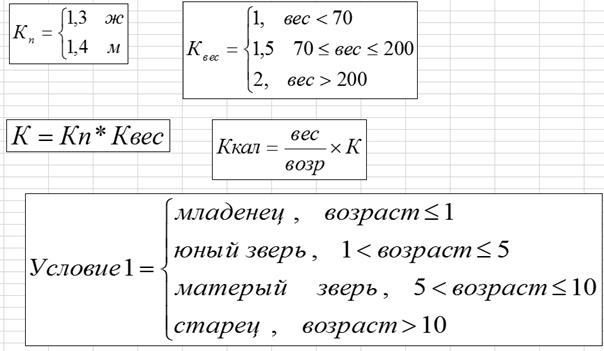
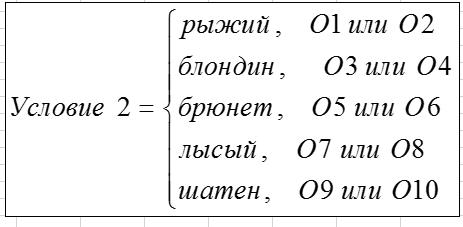
Рис. 5.4. Формулы для задания 3
К полученной таблице применить сортировку и фильтрацию.
Задание 4
Работа с матрицами. Основные функции работы с матрицами представлены в таблице
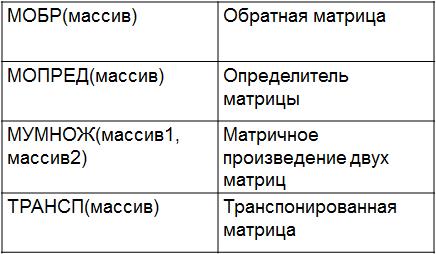
Пример1
Перемножить две матрицы А и В
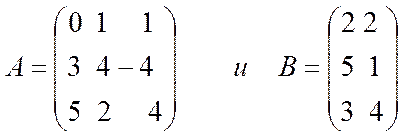
Результат выполнения задания (рис. 5.5)

Рис. 5.5. Образец выполнения примера 1
Пример 2
Решение системы уравнений
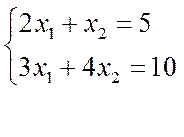
Результат выполнения задания (рис. 5.6)

Рис. 5.6. Образец выполнения примера 2
Курс 3
Семестр 6
Утверждено на заседании кафедры ИКСП
Протокол № _1_ от 31 августа 2016
Зав. кафедрой ИКСП Сытник А.А.
______________
Дата: 2019-07-24, просмотров: 361.